Sukčiavimas internetiniuose FPS žaidimuose visada buvo didelė problema, net kai Valorant ten nebuvo. Tai gali sugriauti žaidimų patirtį ir sumažinti žaidėjo susidomėjimą žaidimu. „Valorant“ nuo pat atsiradimo etapų bandė įveikti šį trūkumą naudodama savo „Riot Vanguard“ apsaugos sistemą. Įdiegę žaidimą tik vieną kartą turite atlikti sistemos paleidimą iš naujo, o tai yra visiškai normalu, ir Vanguard sistema bus paleista automatiškai. Bet ką daryti, jei iš naujo paleidote sistemą ir vis tiek matoteNorint žaisti, reikia iš naujo paleisti sistemą. Prašome iš naujo paleisti kompiuterį. žinutė pirmame puslapyje? Ši problema iškilo daugeliui vartotojų, todėl nėra ko jaudintis. Vykdykite šiuos pataisymus, kad gautumėte greitą sprendimą.
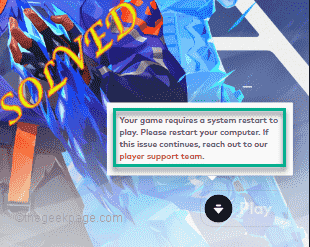
Turinys
1 pataisymas – neišeikite iš „Vanguard“.
Iš naujo paleidę kompiuterį, užduočių juostoje bakstelėkite rodyklę-sing, kad pamatytumėte paslėptas piktogramas.
Čia pamatysite keletą fono piktogramų. Dabar įsitikinkite, kad neuždarėte „Riot Vanguard“ savo sistemoje.
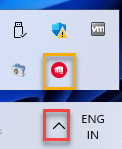
Įsitikinę, kad Vanguard veikia fone, paleiskite Valorant ir patikrinkite, ar jis veikia.
2 pataisymas – paleiskite „Valorant“ kaip administratorių
Kartais šią problemą gali sukelti kai kurie seni strigčių failai.
1. Tiesiog dešiniuoju pelės mygtuku spustelėkite Valorantiška piktograma darbalaukyje ir bakstelėkite „Paleisti kaip administratorius“, kad paleistumėte žaidimą kaip administratorius.

Tiesiog patikrinkite, ar tai tinka jums. Jei tai sėkmingai paleidžia žaidimą,
1. Darbalaukyje ieškokite Valorant piktogramos.
2. Tada dešiniuoju pelės mygtuku spustelėkite „Valorantiškas“ programą ir bakstelėkite „Savybės“.

3. eikite į "Suderinamumas“ skirtuką ypatybių puslapyje.
4. Dabar jūs turite patikrinti "Paleisti kaip administratorius" dėžė.
SKELBIMAS
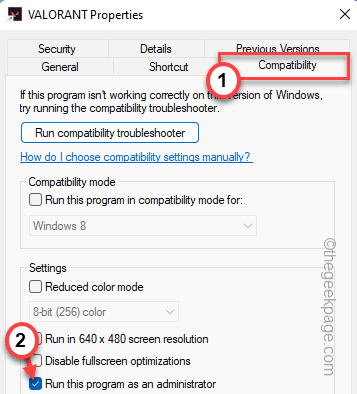
5. Kai tai padarysite, bakstelėkite „Taikyti“ ir „Gerai“, kad pritaikytumėte ir išsaugotumėte pakeitimus.
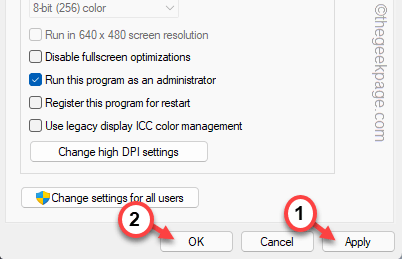
Dabar paleiskite „Valorant“ ir patikrinkite, ar tai veikia.
3 pataisymas – automatizuokite „Vanguard“ paslaugą
Jei „Vanguard“ paslauga neveikia, patikrinkite, ar tai veikia.
1. Jūs turite ieškoti "Paslaugos“ iš paieškos laukelio.
2. Tada bakstelėkite „Paslaugos" Pereiti.

Greitai atsidarys paslaugų langas.
3. Atidarę paslaugų paslaugų puslapį, ieškokite „vgc“ paslauga.
4. Tiesiog, dukart paspausti paslauga, kad ją pasiektų.
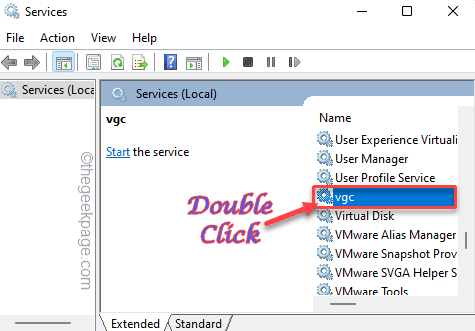
5. Kai atsidarys vgc ypatybės, tiesiog spustelėkite „Startup type:“ ir pasirinkite „Automatinis“.
6. Tada patikrinkite, ar paslauga veikia, ar ne. Jei ne, bakstelėkite „Pradėti“ norėdami nedelsiant pradėti paslaugą.
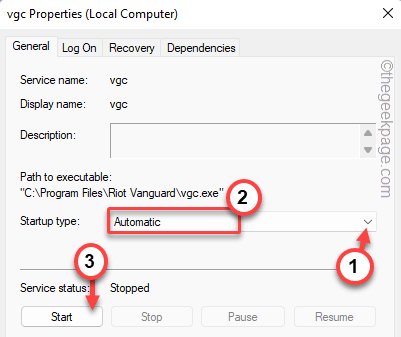
7. Galiausiai bakstelėkite „Taikyti“ ir „Gerai“.
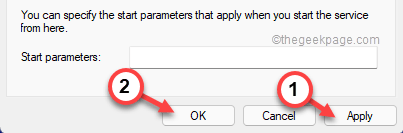
Uždaryti Paslaugas langas. Tada paleiskite Valorant žaidimą ir palaukite, kol jis bus įkeltas. Išbandykite, ar tai pasiteisina.
4 pataisymas – įgalinkite „Vanguard“.
„Vanguard“ kovos su sukčiavimu programinė įranga turi būti automatiškai paleidžiama paleidžiant „Windows“.
1. Iš pradžių dešiniuoju pelės mygtuku bakstelėkite „Windows“ piktograma ir bakstelėkite „Užduočių tvarkyklė“.

2. Dabar eikite į "Pradėti“ skyrių, kuriame rasite visus elementus, kurie skirti automatiškai paleisti įkrovos metu.
3. Tiesiog dešiniuoju pelės mygtuku spustelėkite „„Vanguard“ dėklo pranešimas.“ ir bakstelėkite „Įgalinti“, kad įjungtumėte paleidimą.
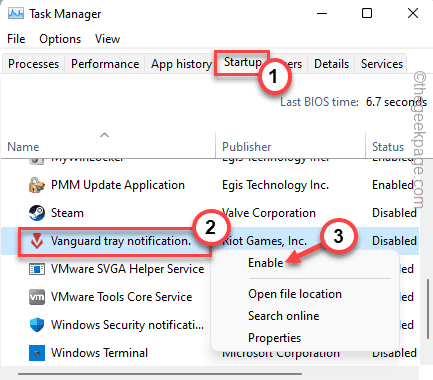
Po to uždarykite užduočių tvarkyklę. Iš naujo paleiskite sistemą ir patikrinkite, ar tai tikrai padeda.
5 pataisymas – išjunkite vientisumo patikrą
Galite pabandyti išjungti ne vientisumo tikrinimą tiesiog naudodami dvi komandas.
1. Rašyti "cmd“ paieškos laukelyje.
2. Vėliau dešiniuoju pelės mygtuku spustelėkite „Komandinė eilutė“ paieškos rezultatas ir bakstelėkite ir „Paleisti kaip administratorius“.

3. Kai ekrane pasirodys komandų eilutė, įveskite šiuos kodus po vieną ir paspauskite Enter, kad įvykdytumėte abi komandas.
bcdedit -set TESTSIGNING OFF. bcdedit -set NOINTEGRITYCHECKS IŠJUNGTA
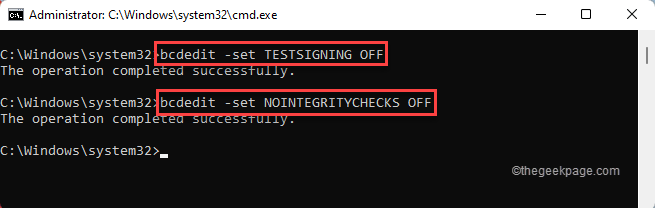
Perdavus abi komandas, uždarykite terminalą. Po to perkrauti tavo kompiuteris.
Paleidus iš naujo, „Riot Vanguard“ bus sėkmingai paleistas. Dabar galite lengvai žaisti žaidimą.
6 pataisymas – išjunkite virtualizavimą
Jei jūsų įrenginyje įjungta virtualizacija, „Riot Vanguard“ gali susidurti su sunkumais paleidžiant.
1. Paspaudus „Windows“ klavišas + R kartu paspaudus klavišus bus atidarytas „Run“ terminalas.
2. Tada įveskite "cmd“ į dėžutę ir paspauskite Ctrl + Shift + Esc raktus kartu, kad galėtumėte pasiekti terminalą su administracinėmis teisėmis.

3. Tiesiog rašyti šį kodą terminale ir paspauskite Įeikite.
bcdedit /set hypervisorlaunchtype off

Po to tiesiog uždarykite komandų eilutės ekraną. Perkrauti mašina, kad šis pakeitimas įsigaliotų.
Paleiskite Valorant ir patikrinkite, ar tai veikia.
PASTABA –
Jei bet kuriuo atveju tai veikia, galite lengvai vėl nustatyti hipervizoriaus nustatymus į įprastą režimą.
1. Atidarykite komandų eilutę su administratoriaus teisėmis.
2. Po to tiesiog vykdykite šią komandą, kad nustatytumėte hipervizoriaus paleidimo tipą Išjungta.
bcdedit /set hypervisorlaunchtype auto
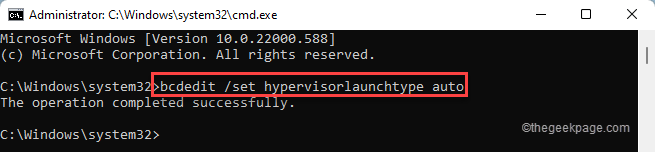
Uždarykite komandų eilutę ir patikrinkite, ar tai veikia.
7 pataisymas – iš naujo įdiekite „Valorant“.
Jei niekas neveikia, turite iš naujo įdiegti Valorant savo sistemoje.
1. Turite atidaryti puslapį „Nustatymai“.
2. Bakstelėkite „Programėlės“ kairiojoje srityje.
3. Po to spustelėkite „Programos ir funkcijos“.

4. Dabar tiesiog įveskite „Valorantiškas“ kairiajame paieškos laukelyje.
5. Bakstelėkite trijų taškų meniu ir bakstelėkite „Pašalinkite“.

6. Tada spustelėkite „Pašalinkite“, kad dar kartą patvirtintumėte veiksmą.
Tokiu būdu sėkmingai pašalinote „Valorant“ programą.
7. Tada tiesiog atsisiųskite naujausią versiją Valorant montuotojas.
8. Tiesiog dukart bakstelėkite “Įdiekite VALORANT“, norėdami atsisiųsti ir įdiegti „Valorant“ savo sistemoje.

Atlikę šį švarų diegimą, tik vieną kartą paleiskite kompiuterį iš naujo. Tada galėsite lengvai mėgautis „Valorant“, kaip ir anksčiau.
1 žingsnis - Atsisiųskite „Restoro PC Repair Tool“ iš čia
2 veiksmas – spustelėkite Pradėti nuskaitymą, kad automatiškai rastumėte ir išspręstumėte bet kokią kompiuterio problemą.

